Při spuštění softwaru, který je založen na knihovnách Visual C ++, dochází na platformách Windows k chybě runtime knihovny Microsoft Visual C ++.
Když software volá čistou virtuální funkci s neplatným kontextem volání, můžete obdržet chybovou zprávu s nápisem „ Chyba při běhu! Program: C: Program FilesR6025 - volání čistých virtuálních funkcí. "Jedná se o runtime chybu, která havaruje software, a to je několik usnesení, které by mohly opravit.
Jak řešit Microsoft Visual error r6025
- Skenovat systémové soubory
- Oprava Microsoft NET Framework 3.5
- Nainstalovat Visual C ++ Redistributable balíčky
- Vyčistěte spouštěcí systém Windows
- Vymažte nevyžádané soubory a přeinstalujte software
1. Kontrola systémových souborů
Chyby runtime mohou být často způsobeny poškozenými systémovými soubory. Spuštění nástroje Kontrola systémových souborů by tak mohlo opravit příslušné systémové soubory a tento problém vyřešit. Skenování SFC můžete spustit následujícím způsobem.
- Stiskněte klávesu Win + X hokey a vyberte příkazový řádek (Admin) v nabídce Win + X.
- Zadejte 'Dismissive / Online / Cleanup-image / Restore health' a před spuštěním skenování SFC stiskněte klávesu Enter.
- Poté zadejte 'sfc / scannow' a stiskněte Return pro spuštění skenování SFC.

- Skenování SFC může trvat 20 až 30 minut. Pokud příkazový řádek uvádí, že WRP některé soubory opravil, restartujte operační systém Windows.
2. Opravte Microsoft NET Framework 3.5
- Může to být případ, kdy je třeba opravit instalaci Microsoft NET Framework. Chcete-li to provést, stiskněte klávesu Win + R klávesová zkratka, zadejte 'appwiz.cpl' v Run a stiskněte tlačítko OK .
- Klepnutím na položku Zapnout nebo vypnout funkce systému Windows na kartě Programy a funkce otevřete okno přímo pod.

- Zrušte zaškrtnutí políčka NET Framework 3.5 a stiskněte tlačítko OK .
- Restartujte operační systém Windows.
- Znovu otevřete okno Funkce systému Windows.
- Zaškrtněte políčko NET Framework 3.5 a klepněte na tlačítko OK .
- Pak restartujte stolní počítač nebo notebook.
3. Nainstalujte sady Visual C ++ Redistributable Packages
Může se stát, že váš notebook nebo stolní počítač chybí redistribuovatelný balíček Visual C ++ a jeho komponenty běhu potřebné softwarem. Ty jsou obvykle automaticky instalovány ve Windows.
Karta Programy a funkce obsahuje seznam nainstalovaných balíčků Visual C ++, jak je uvedeno na obrázku přímo níže.
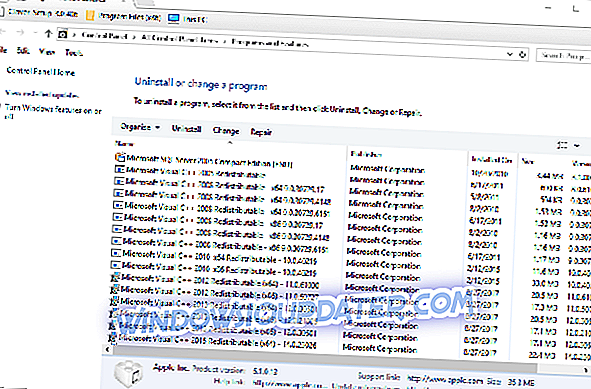
Pokud na vašem počítači nebo notebooku chybí některé redistribuovatelné balíčky C ++, můžete ručně nainstalovat 32 a 64bitové verze. Ujistěte se, že 32bitové balíčky přidáte na platformu 32bitového systému Windows. Nejnovější verze redistribuovatelných balíčků Visual C ++ můžete stáhnout z těchto stránek:
- Microsoft Visual C ++ Redistributable Package 2017
- Redistribuovatelný balíček Microsoft Visual C ++ 2015
- Redistribuovatelný balíček Microsoft Visual C ++ 2013
- Redistribuovatelná aktualizace Microsoft Visual C ++ 2012 4
- Redistribuovatelný balíček Microsoft Visual C ++ 2010 (x86)
4. Vyčistěte spouštěcí systém Windows
Chyba r6025 může být způsobena konflikty softwaru antivirové ochrany a údržby systému. Chcete-li zajistit, že tomu tak není, můžete zakázat všechny služby, které nejsou společností Microsoft. Toto selektivní spuštění je čisté spuštění, které může vyřešit konflikty softwaru.
- Nejprve otevřete MSConfig zadáním 'msconfig' v Run. Po stisknutí tlačítka OK se otevře okno zobrazené níže.
- Pokud není již vybrána možnost Vybrat spuštění, vyberte kartu Obecné.
- Klepněte na kartu Služby uvedené níže.

- Vyberte možnost Skrýt všechny služby společnosti Microsoft .
- Chcete-li zastavit všechny služby, stiskněte tlačítko Zakázat vše .
- Stiskněte tlačítka Použít a OK .
- Potom vyberte možnost Restartovat v dialogovém okně Konfigurace systému.
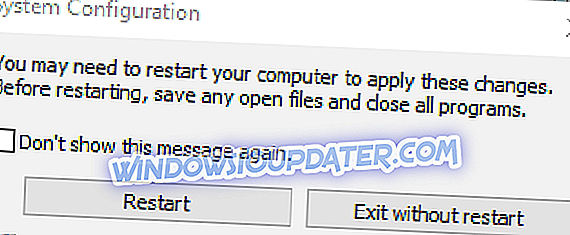
5. Vymažte nevyžádané soubory a přeinstalujte software
Vymazání nevyžádaných souborů a přeinstalace programu, který vrací chybu r6025, je dalším možným řešením problému. Před opětovným instalací programu vymažte nevyžádané soubory. Takto můžete smazat nevyžádané soubory a přeinstalovat software v systému Windows.
- Nejprve otevřete kartu Programy a funkce zadáním 'appwiz.cp' v Run.
- Vyberte software, který chcete odebrat, a stiskněte tlačítko Odinstalovat . Potvrďte stisknutím tlačítka Ano .

- Dále zadejte 'runmgr' v Run; a stiskněte tlačítko OK .
- Vyberte tuto možnost, chcete-li naskenovat jednotku, do které jste nainstalovali program, který by byl obvykle jednotkou C.
- Zaškrtněte všechna políčka v okně Vyčištění disku přímo pod.

- Stiskněte tlačítko OK a klepněte na Odstranit soubory pro vymazání vybraných kategorií souborů.
- Po vymazání nevyžádaných souborů restartujte systém Windows.
- Poté znovu nainstalujte software, který jste odinstalovali.
- Kromě toho zkontrolujte, zda jsou k dispozici aktualizace předinstalovaného softwaru.
Jedná se o několik potenciálních oprav chyb r6025, které nevyžadují žádný další software třetích stran.
Kromě výše uvedených usnesení, tam je mnoho třetích stran systém optimalizace software, který by mohl snadno opravit chybu r6025 s jejich registru čističe a systémové nástroje pro opravu souborů. Další informace o opravách sady PC naleznete v této příručce.







